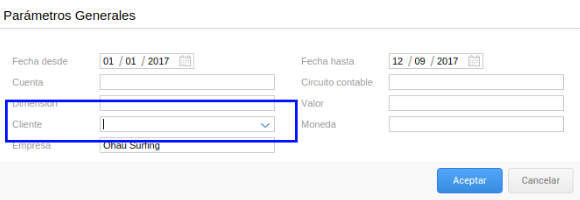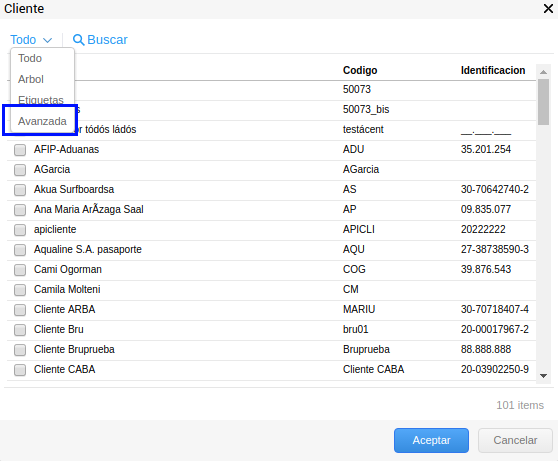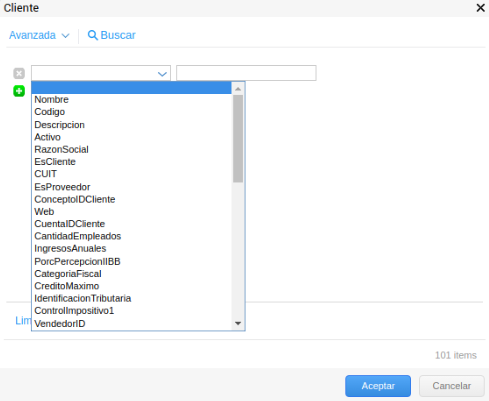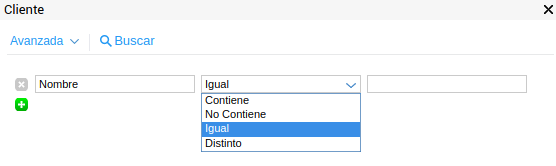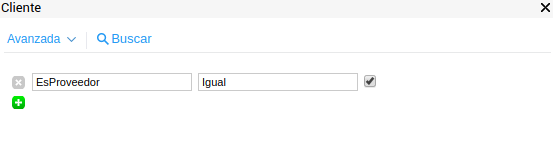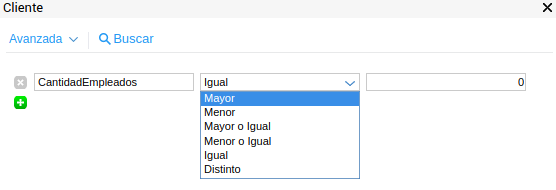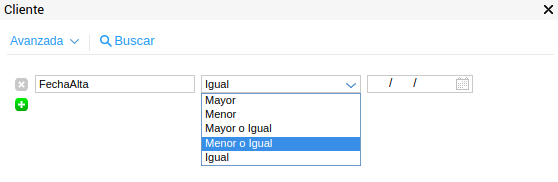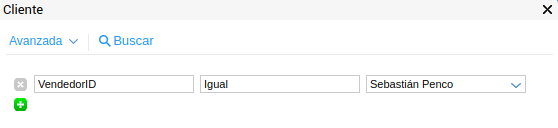Búsqueda avanzada
Además de las opciones de árbol, tag y todo, contás con la opción de búsqueda avanzada. Esta funcionalidad permite buscar en un selector por los campos del maestro aún si éstos no se encuentran visibles en la grilla.
Modo de uso
Para acceder a esta función utilizamos como ejemplo el reporte Cuenta Corriente de Clientes y seleccionamos el campo Cliente:
Una vez que hayas seleccionado la opción “Avanzada” vas a ver el pop-up de la siguiente manera:
Este selector trae todos los campos que pertenecen al maestro, en este caso el de cliente ya que utilizamos este parámetro como ejemplo. La opción de búsqueda avanzada te permite filtrar por todos estos campos aunque ellos no se encuentren visibles en el informe que estás utilizando, ni se pueda ver información sobre ellos en las demás opciones que existían previamente (árbol, tag, todo).
Todas las condiciones que se coloquen en esta búsqueda serán excluyentes, es decir, el sistema trae los resultados de los registros que cumplan la primera condición Y la segunda Y todas las que existan.
Dentro de estos campos existen 5 tipos:
- Texto: por ejemplo el campo Nombre.
- Check box: por ejemplo el campo EsProveedor.
- Número: por ejemplo el campo Cantidad de empleados.
- Fecha: por ejemplo el campo Fecha Alta.
- Campo que referencia a otro maestro: por ejemplo el campo Vendedor.
Texto: Te permite comparar un texto mediante las siguientes opciones:
- Contiene: va a buscar todos los clientes que contengan lo que completaste en el campo texto.
- No contiene: esta buscará todos los clientes que no contengan lo que se completa en el campo de texto.
- Igual: con esta opción vas a encontrar exactamente lo que escribiste en el campo.
- Distinto: vas a encontrar todos los clientes que tengan como nombre algo distinto a lo que completaste en el campo.
Checkbox: Si utilizás este tipo de búsqueda vas a poder seleccionar, por ejemplo, un Cliente que es proveedor.
En caso de tildar el check va a buscar todos los clientes que sean proveedor:
En caso contrario (no tildar el check) buscará sólo los que sean cliente.
Número: encontrarás clientes dependiendo de la cantidad de empleados que tenga cada uno.
- Distinto: va a recuperar los clientes con cantidad de empleados distinta a la que completamos en el parámetro.
- Igual: al contrario que la opción a anterior solo va a recuperar los cliente, en este caso, que tengan 5 empleados.
- Mayor o igual: va a recuperar todos los clientes con 5 o más empleados.
- Menor o igual: a diferencia de la opción anterior este recuperar todos los clientes que tengan 5 o menos empleados.
- Menor: recupera todos menos clientes que tengan menos de 5 empleados y excluyendo el número que pongas en el parámetros.
- Mayor: Esta opción a diferencia de la anterior va a buscar los clientes que tengan más de 5 empleados.
Fecha: Como ya mencionamos vamos a utilizar el campo de fecha de alta, es decir, la fecha de creación del cliente, vamos a buscar clientes dependiendo de la fecha que pongas en esta opción:
- Mayor: vamos a encontrar todos los clientes creados con posterioridad de la fecha que colocamos en el parámetro:
- Menor: vamos a encontrar todos los clientes creados con anterioridad de la fecha que colocamos en el parámetro:
- Mayor o igual: vamos a encontrar todos los clientes creados con posterioridad a la fecha que colocamos en el parámetro e incluyendo esta:
- Menor o igual: vamos a encontrar todos los clientes creados con anterioridad a la fecha que colocamos en el parámetro e incluyendo esta:
- Igual: Sólo vamos a visualizar los clientes creados en la fecha que indicamos en el parámetro.
Campo que referencia a otro maestro: En este caso utilizaremos como ejemplo Vendedor ID:
- Igual: en este campo la única opción que tenemos, va a buscar todo lo referido al vendedor que seleccionemos en los parámetros:
Guardar formato
Las condiciones que sean especificadas en la búsqueda avanzada pueden ser guardadas en el formato al igual que los parámetros tradicionales o autofiltros.